Cloudways je naredil nekaj velikih sprememb v Breeze, zato je današnja vadnica o tem, kako nastaviti Cloudways Breeze . Ta vtičnik postaja boljši in ima zdaj zakasnitev JavaScripta, nadzor srčnega utripa, vnaprejšnje nalaganje pisav in vnaprejšnje pridobivanje. Ima samo oceno 3,8/5 zvezdic, vendar upam, da bodo še naprej dodajali nove funkcije in naredili aplikacijo bolj stabilno.

Večina nastavitev Breeze je podobnih tistim, ki jih boste našli v drugih vtičnikih predpomnilnika, kot sta WP Rocket in FlyingPress, zato bi nastavitev Breeze in testiranje vašega TTFB ter časa nalaganja trajalo le nekaj minut. Cloudways ima tudi vadnico Breeze, vendar ne doda veliko k temu, kar je že v vtičniku. Preprosto namestite vtičnik in sledite vadnici, da ga boste bolje razumeli.
Osnovne možnosti
Vklopite Cache System, ker seveda želite, da vaš vtičnik za predpomnilnik podpira predpomnjenje.
Nastavite Purge Cache After na 1440. To je življenjska doba predpomnilnika, ki je nastavljena na en dan. To številko lahko spremenite, če je vaš CPE pogosto uporabljen ali če vsebine ne objavljate pogosto.
Ustvarite neverjetna spletna mesta
Z najboljšim brezplačnim graditeljem strani Elementor
Začni zdajVklopite stiskanje Gzip, da zmanjšate velikost HTML, CSS in JS s stiskanjem vsebine.
Predpomnilnik brskalnika naj bo vključen, da lahko brskalnik shrani določene datoteke z dodajanjem potečenih glav.
Ohranite možnost Lazy Load Images. Pri katerih nastavitvah za odloženo nalaganje iframesov in uporabo funkcije odloženega nalaganja samega brskalnika. Osebno bi za optimizacijo slike uporabil Cloudflare Enterprise (ne Breeze), ki je priložen Mirage + Polish. Breeze nima možnosti za preprečevanje lenega nalaganja slik v ozadju ali za zamenjavo iframesov YouTube s slikami za predogled. Prav tako ni mogoče vnaprej naložiti slik, dodati manjkajoče dimenzije slike, uporabiti WebP ali spremeniti velikosti slik za mobilne naprave. Namesto tega uporabite omrežje za dostavo vsebin (CDN) ali vtičnik za optimizacijo slike.
Varne povezave med izvori naj bodo vklopljene, da lahko zunanjim povezavam doda "noopener noreferrer". To izboljša varnost z blokiranjem dostopa do spletnega mesta, kjer se nahaja povezava (noopener) ali s skrivanjem informacij o napotitvi (noreferrer). To ne bi smelo škoditi vašemu SEO ali partnerskim povezavam.
Izklopite predpomnilnik prijavljenih uporabnikov. Večini spletnih mest ne bi bilo treba predpomniti prijavljenih uporabnikov, razen če uporabljate člansko spletno mesto ali kaj podobnega, v tem primeru bi izbrali vloge.
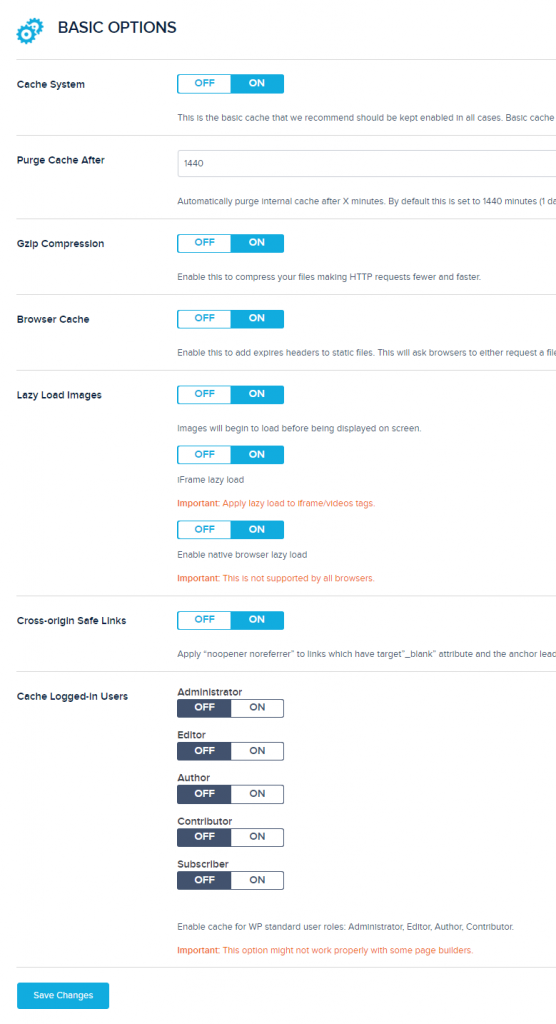
Optimizacija datotek
Te nastavitve bi morali preizkusiti, da vidite, ali pokvarijo vaše spletno mesto ali ga naredijo pomembnejšega v spletu. Če nastavitev pomanjševanja pokvari vaše spletno mesto, je bolje, da pokvarjene datoteke poiščete v izvorni kodi in preprečite, da bi jih pomanjšali, da bodo ostale datoteke lahko.
Nastavitve HTML
Možnost zmanjšanja HTML naj bo VKLOPLJENA, da lahko zmanjša velikost datoteke HTML z oddajanjem presledkov in komentarjev.
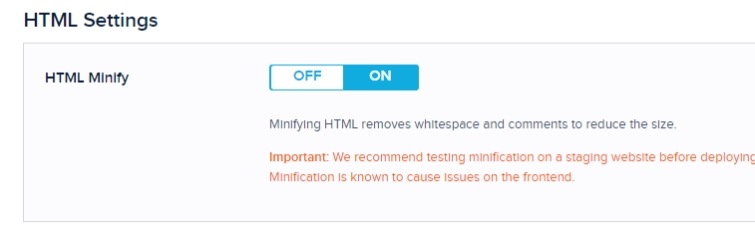
Nastavitve CSS
Možnost CSS Minify bi morala biti vklopljena, da lahko vtičnik odstrani presledke in komentarje iz datotek CSS ter jih pomanjša.
Pisava mora ostati vidna tudi med nalaganjem. Priporočilo PSI lahko popravite, da zagotovite, da besedilo ostane vidno, medtem ko se spletna pisava nalaga, tako da dodate font-display: swap v CSS vaše pisave. To vašemu računalniku sporoči, naj naloži nadomestno pisavo, medtem ko se običajna pisava nalaga. To ustavi FOIT (blisk nevidnega besedila), vendar povzroči FOUC (blisk neberljivega besedila) (blisk neslogovne vsebine). To je izbira, zato poskusite oboje.
Vklopite možnosti Vključi vgrajeni CSS, ki bo tudi zmanjšal vgrajeni CSS (CSS, ki se nahaja v vaših datotekah HTML v nasprotju z zunanjim CSS). Včasih lahko pokvari vaše spletno mesto, zato bodite previdni, ko preizkušate to nastavitev.
Izklopite Combine CSS, ker naj bi jih po WP Johnnyju združevala samo spletna mesta z majhnimi datotekami CSS/JS, večja mesta pa ne. Preverite velikost vašega CSS in JS v tabeli GTmetrix Waterfall.
Uporabite možnost Izključi CSS. Morda obstaja nekaj datotek, ki povzročajo težave. Poiščite te datoteke v izvorni kodi in jih dodajte na seznam, da preprečite njihovo pomanjševanje ali združevanje.
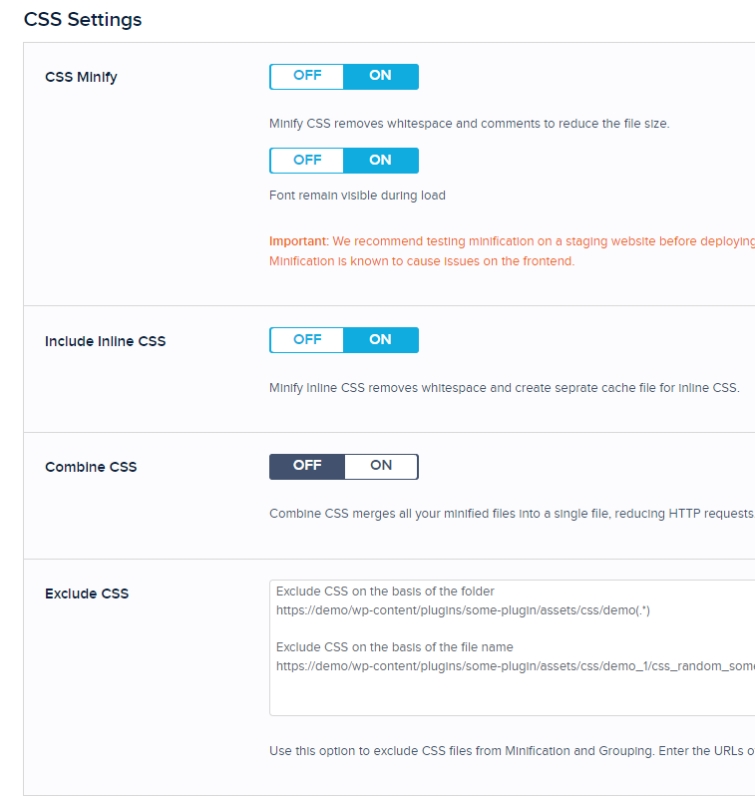
Nastavitve JS
Ko vklopite JS Minify, bo zmanjšal velikost datotek JS tako, da se bo znebil presledkov in komentarjev.
Končajte Combine JS. To je ista ideja, kot če bi združili CSS in JavaScript. Še enkrat preverite svoj grafikon slapa GTmetrix in kombinirajte le, če so velikosti vaših datotek JavaScript zelo majhne.
Ne izklopite možnosti Include Inline JS. To je ista ideja kot vključitev CSS v vrstici, vendar za datoteke JS.
Izključi JS se uporablja na enak način kot Izključi CSS. Če nastavitve JS povzročajo težave, poiščite datoteke, ki jih povzročajo, in jih odstranite.
Na Move JS Files to Footer številne teme in vtičniki že naložijo datoteke JavaScript v nogo. Če pa imate datoteke JS, ki niso naložene v nogo, ampak so naložene v glavo, jih lahko dodate sem (pomanjšane datoteke niso podprte). Z lahkoto lahko zlomi vaše spletno mesto, zato bodite previdni.
Izberite tega. Datoteke JS z odloženim nalaganjem samo, če lahko odlog JavaScript popravi element PSI virov, ki blokira upodabljanje. To je dobro mesto za začetek, da se naučite, katere datoteke JavaScript morate odložiti. Vse datoteke JavaScript, ki niso potrebne za nalaganje strani, pa odložite na pozneje. Poskusite Autoptimize, če ne želite ročno dodati datotek JavaScript v Breeze.
Pustite Delay JS Inline Scripts On, ker zakasni vgrajeni JavaScript, dokler uporabnik ne komunicira z njim. Oglejte si moj seznam pogosto uporabljenih datotek JS za zakasnitev (vnesli boste ključne besede, ne celotnih datotek). Veliko JS tretjih oseb, kot so AdSense, Analytics, Facebook Pixel in komentarji, se naloži pod mejo strani.
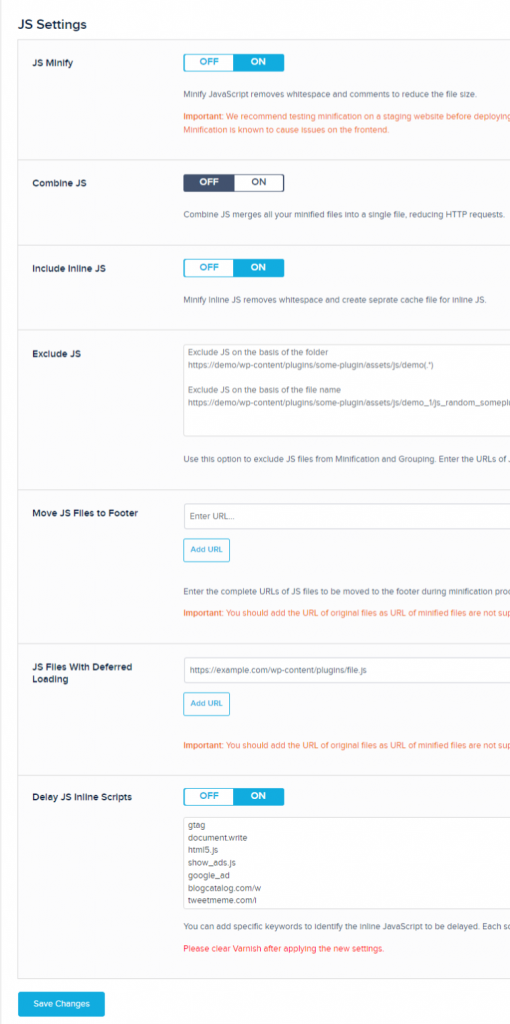
Prednapetost
Vnaprej naložite spletno pisavo – pod "zahtevami za vnaprejšnje nalaganje ključev" vam lahko PSI pove, katere pisave morate vnaprej naložiti, vendar praviloma vnaprej naložite samo pisave, ki so v datoteki CSS ali naložene na pregibu. Uporablja se lahko tudi za prednalaganje datotek CSS, vendar če to storite, bodite previdni in preizkusite rezultate.
Vnaprejšnje nalaganje povezav – tega ne izklopite. Ko uporabnik premakne miško nad povezavo, se ta stran naloži v ozadju. Ko uporabnik klikne povezavo, bo stran videti, kot da se je takoj naložila. Če pa veliko vaših obiskovalcev premakne miškin kazalec na veliko povezav, lahko vaš CPE dela težje.
Vnaprejšnje pridobivanje zahteve DNS – Oglejte si poročilo PSI za »Zmanjšanje vpliva kode tretjih oseb«. Kopirajte URL-je vseh domen tretjih oseb, ki se naložijo na vašem spletnem mestu, in jih prilepite sem. Vendar bi morali za URL-je Google Fonts + CDN uporabiti vnaprejšnjo povezavo. To pomaga brskalnikom nekoliko hitreje predvideti in naložiti domene tretjih oseb, vendar verjetno ne bo izboljšalo spleta na splošno.
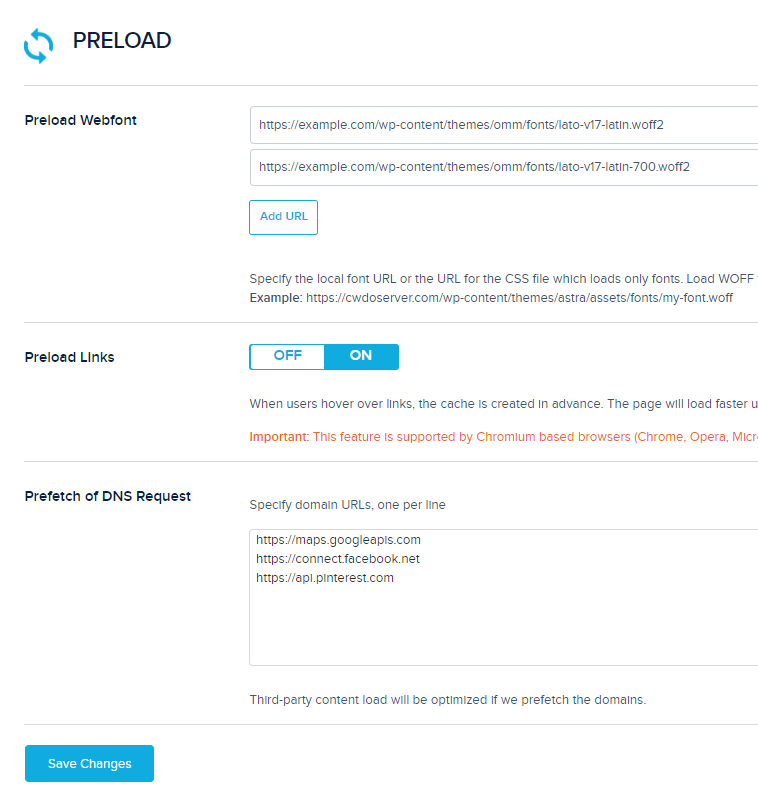
Napredne možnosti
Večino časa se Never Cache URL uporablja za preprečevanje predpomnilnika URL-jev (predvsem za spletna mesta WooCommerce ali podobno). Če jih tukaj izključite, Cloudways pravi, da bi jih morali izključiti tudi iz Varnisha, tako da odprete Nastavitve aplikacije > Nastavitve Varnish > Dodaj novo izključitev.
Predpomnite poizvedbene nize za shranjevanje URL-jev nizov v predpomnilnik. Breeze privzeto ne shranjuje poizvedbenih nizov (URL-jev, ki so videti tako: ?model=mercedes) v predpomnilnik. Če jih morate shraniti v predpomnilnik, jih dodajte sem.
Vklopite »Onemogoči emoji«, ki odstrani majhno datoteko JS (če želite uporabiti emoji, uporabite samo Unicode).
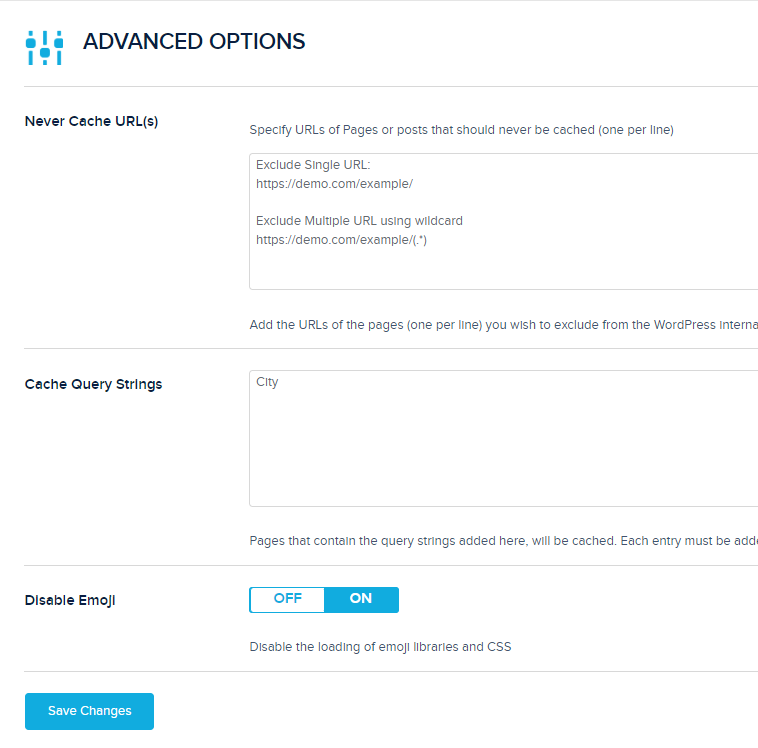
Heartbeat API
Ne izklopite Control Heartbeat. Če pogledate svojo analitiko Cloudways (pod Application > Monitoring), boste morda ugotovili, da admin-ajax prejema preveč zahtev. Če izklopite ali omejite API Heartbeat, se bodo te zahteve in poraba procesorja zmanjšale. Čeprav je najbolje, da ga popolnoma izklopite, se prepričajte, da se strinjate z izklopom obvestil vtičnikov v realnem času, da vidite, kdaj drugi uporabniki urejajo objave, in drugih funkcij API-ja Heartbeat.
Izklopite Heartbeat Front-end, saj ga večina spletnih mest tukaj ne bi smela potrebovati.
Kar zadeva Heartbeat Post Editor, se samodejno shrani vsakih 5 minut. Če želite samodejno shranjevanje, lahko tukaj nastavite omejitev.
Prav tako izklopite Heartbeat v ozadju, saj vam ga tam ne bi bilo treba uporabljati.
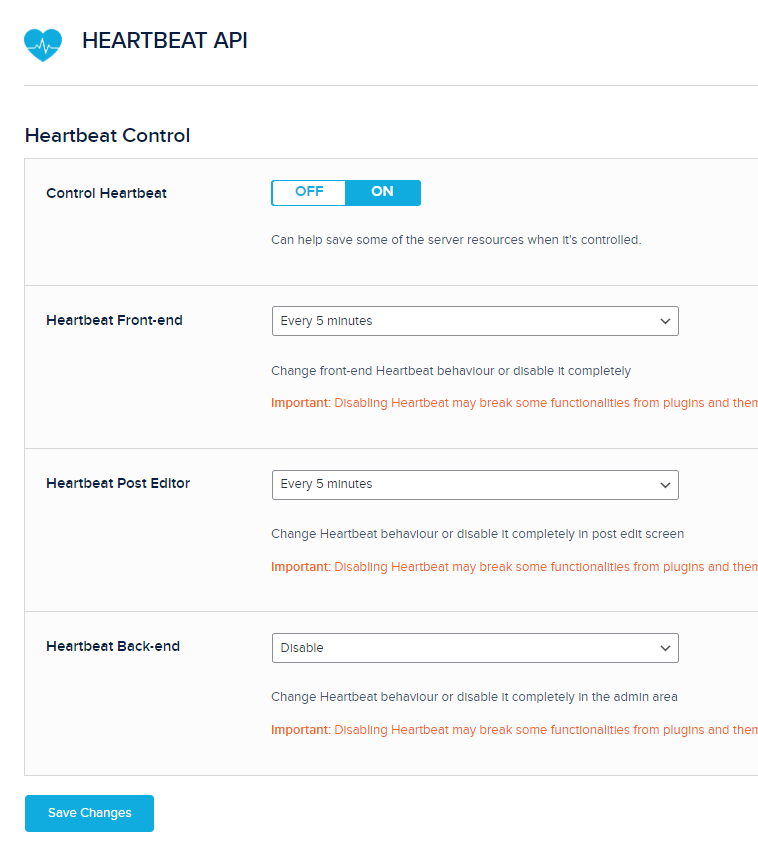
Možnosti zbirke podatkov
Razen čiščenja po revizijah bi delal vse ostalo. Možnost, da obdržite določeno število objav (na primer 5, tako da imate varnostne kopije) in redno načrtovano čiščenje baze podatkov bi bilo zelo koristno. WP-Optimize, tako kot druge vtičnike predpomnilnika, je treba občasno namestiti, da izvedete temeljitejše čiščenje vaše baze podatkov. Na ta način lahko ugotovite, kateri vtičniki ali moduli povzročajo največ nepotrebne obremenitve baze podatkov, in odstranite morebitne dolgotrajne tabele, ki so jih morda pustili. Niti Breeze niti kateri koli drug dodatek za predpomnilnik tega ne počne.
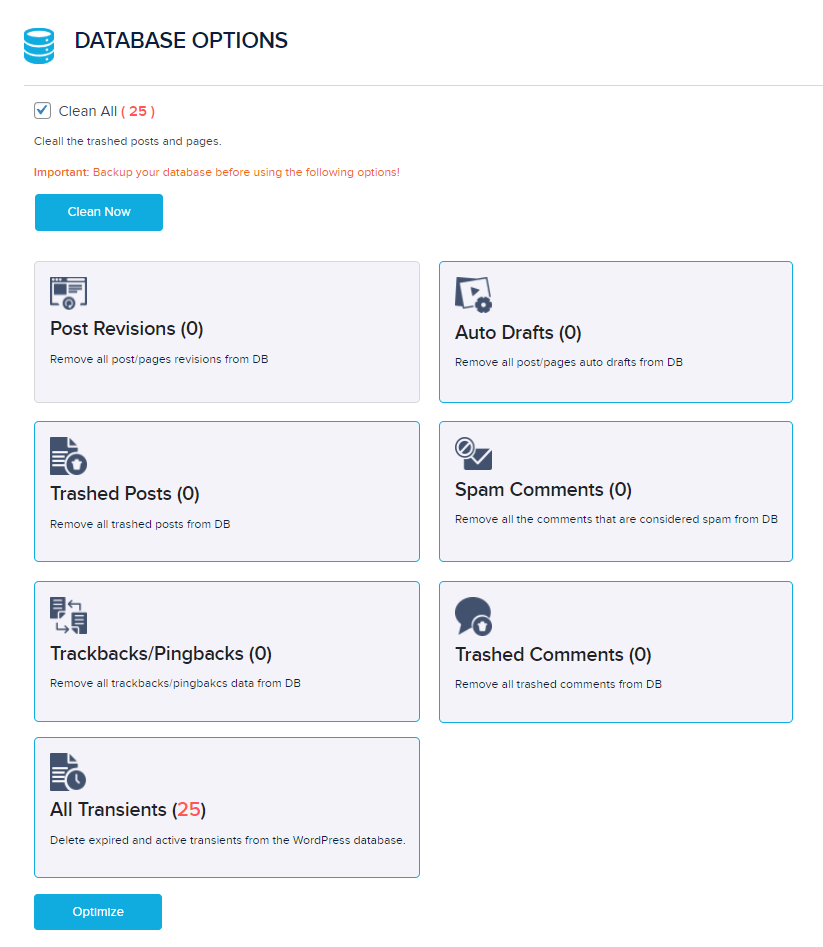
CDN
Aktivacijo CDN vklopite samo, če ne uporabljate storitev CDN Cloudflare. Tako kot Gijo Varghese se zanašam na Cloudflare in BunnyCDN (glejte njegovo objavo na Facebooku spodaj). Opustite ta korak, če ne uporabljate omrežja za dostavo vsebine (CDN), ki zahteva URL CDN.
Če vaše omrežje za dostavo vsebine (CDN) uporablja CNAME po meri, ga vnesite tukaj. Število postreženih sredstev lahko povečate tako, da svojemu vtičniku predpomnilnika dodate URL CDN poleg uporabe vtičnika BunnyCDN.
Ko gre za streženje materiala iz CDN, sta privzeta imenika wp-includes in wp-content, vendar lahko dodate več tako, da določite, kateri imeniki naj vam bodo postreženi.
Naj bo tako, kot je; običajno želite, da vse statične datoteke zagotovi CDN.
Tega ne izklopite, če želite uporabiti URL relativne poti (celoten URL vašega spletnega mesta).
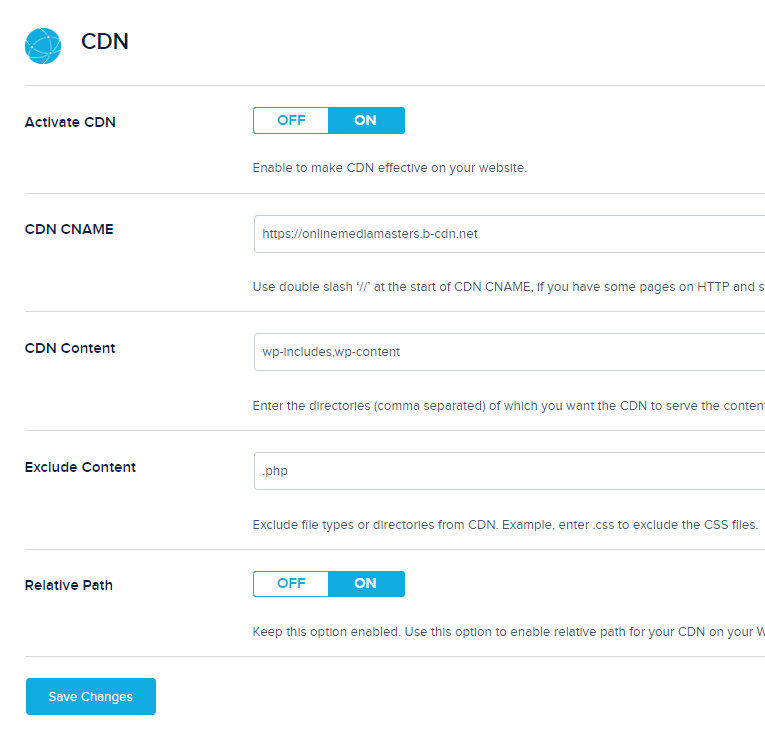
lak
Ko je vklopljen, bo "Auto Purge Varnish" nevidno očistil lak (Cloudways pravi, da ga je treba omogočiti).
Varnish Server označuje naslov IP vašega strežnika Varnish, ki je dodan samodejno.
Če ste spremenili obliko ali druge vidike spletnega mesta in jih še niste videli, poskusite počistiti Varnish Cache.
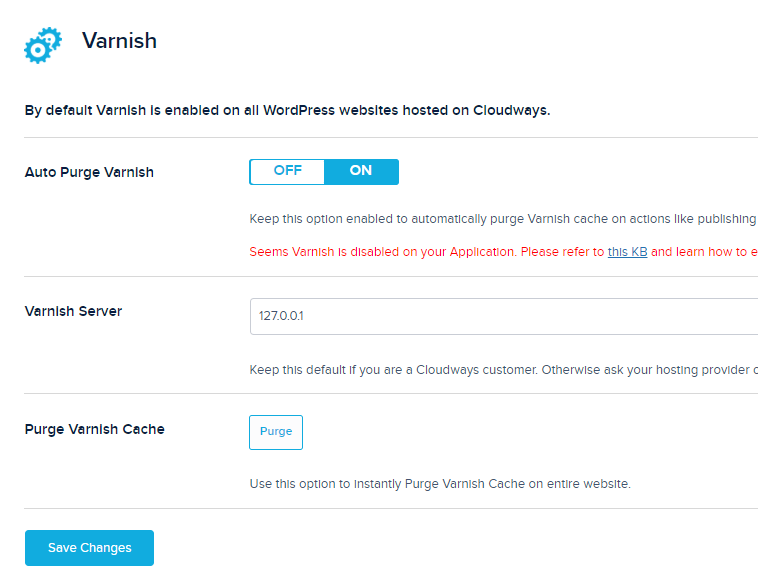
Končne misli
Cloudways je odličen in nekaj časa sem uporabljal Vultr High Frequency, preden sem preklopil na Breeze (po selitvi s SiteGround). Mislim, da bi lahko bil Cloudways bolj privlačen gostitelj, če bi več pozornosti namenili vtičniku Breeze.




